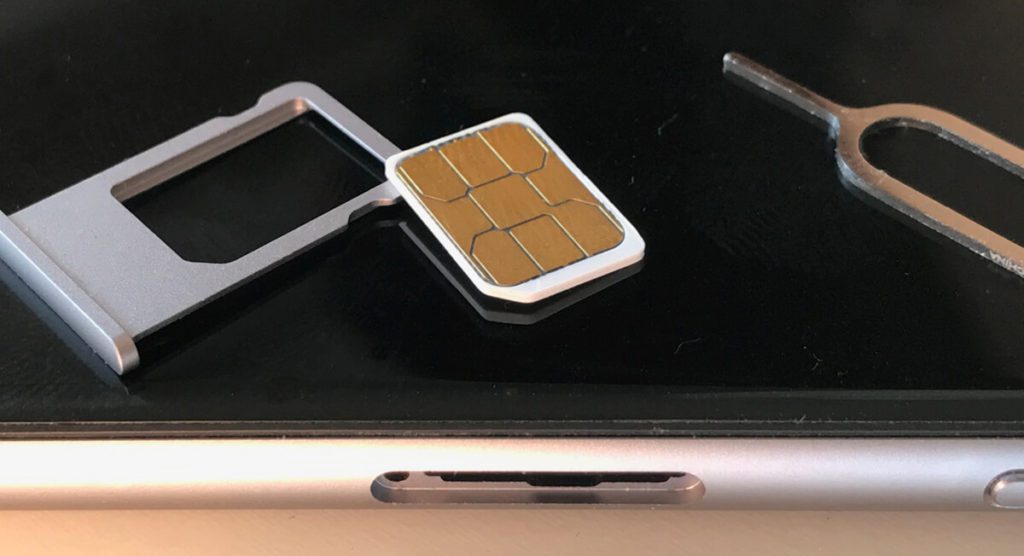Immer wenn man sein neues iPhone bekommt, hat man ja die Überlegung, was mit dem alten zu tun ist. Ich habe derzeit eine Multi-SIM-Karte der Telekom für mein zweites iPhone bestellt, um es weiterhin als Telefon, für Fotos und für die Navigation zu verwenden. Bei der Telekom kann man dabei mit beiden Telefonen über die gleiche Nummer telefonieren und bei Anrufen klingelt es folglich bei beiden iPhones. Nur der Versand von SMS und MMS ist nur auf eine Karte beschränkt. Das heißt, man muss sich entscheiden, welches das Haupttelefon sein soll, das auch die SMS Nachrichten „übernimmt“.
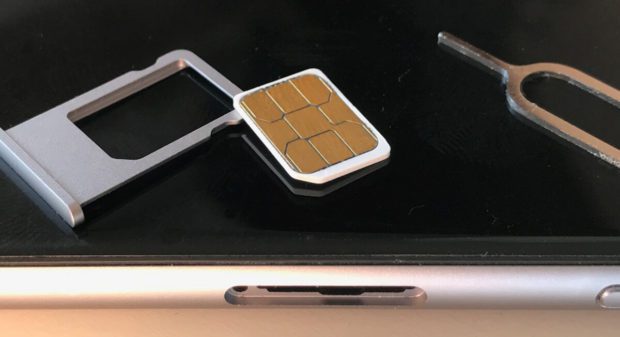
Kapitel in diesem Beitrag:
- 1 GSM Codes für die Telekom
- 2 Warum ist die SMS Umschaltung wichtig?
- 3 Ähnliche Beiträge
- 4 Sir Apfelot Wochenschau KW 49, 2024
- 5 Apple Intelligence in iOS 18.2: KI-gestützte Schreibunterstützung für Apple-Geräte
- 6 DER Blog oder DAS Blog? Welche Schreibweise ist richtig?
- 7 11 Beispiele für freundliche Antworten auf negative Google-Bewertungen (1-Sterne Bewertungen)
- 8 So haltet ihr Grok AI davon ab, mit euren X- bzw. Twitter-Daten zu trainieren
- 9 Apple Tastatur: Wo ist die Mac Umschalttaste?
- 10 ChatGPT-Trick: Tonalität und Fantasie über „Temperatur“-Faktor anpassen
- 11 Prepaid vs. Vertrag – so findest du deine perfekte Lösung (Sponsor)
GSM Codes für die Telekom
Um festzulegen welches iPhone den Versand und den Empfang der SMS und MMS übernimmt, gibt man im Telefon bei dem Nummerblock folgenden GSM Code ein, um den SMS/MMS Versand auf dem iPhone zu aktivieren:
*222# und dann Hörer-Symbol drücken
Nun sollte bei euch eine Meldung auf dem Bildschirm erscheinen, dass dieses Telefon nun für den Empfang aktiviert ist.
Möchtet ihr wissen, wie der aktuelle Status des Telefons ist, das ihr in der Hand habt, dann gibt es dieses Kommando:
*221# und dann Hörer-Symbol drücken
In manchen Fällen funktioniert das Umschalten nicht sofort. Dann ist es empfehlenswert, den SMS-Empfang per *222# nochmal auf dem alten iPhone zu aktivieren und dann per erneutem *222# auf dem neuen iPhone zu aktivieren. Bei den meisten Leuten löst dieses Vorgehen das Problem.
Warum ist die SMS Umschaltung wichtig?
Wenn ihr fragt, warum diese Umschaltung wichtig ist, obwohl ihr keine SMS verschickt: Nun, zum einen nutzt die Nachrichten App des iPhone die SMS unter Umständen als Notlösung, wenn es per Funknetz keine Internetverbindung hat. Zum anderen ist WhatsApp beim Wechsel des Telefons ziemlich kleinlich und will (bei mir trotz gleicher SIM-Karte) eine Verifikation durchführen. Dazu bekommt man einen 6-stelligen Code von WhatsApp per SMS zugeschickt – und der soll ja beim richtigen Telefon ankommen. :)
Ähnliche Beiträge
Seit 2012 betreibe ich meinen Blog als Sir Apfelot und helfe meinen Lesern bei technischen Problemen. In meiner Freizeit flitze ich auf elektrischen Einrädern, fotografiere mit meinem iPhone, klettere in den hessischen Bergen oder wandere mit meiner Familie. Meine Artikel behandeln Apple-Produkte, Drohnen-News und Lösungen für aktuelle Bugs.